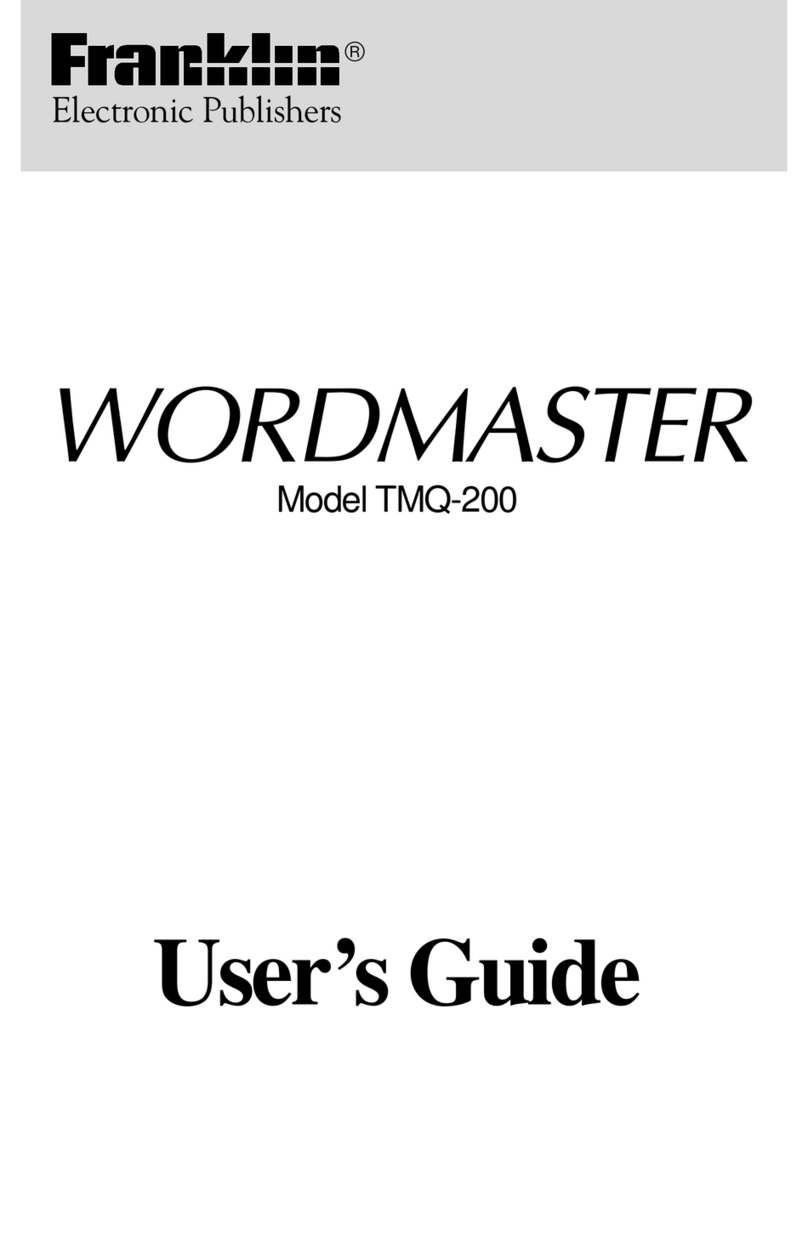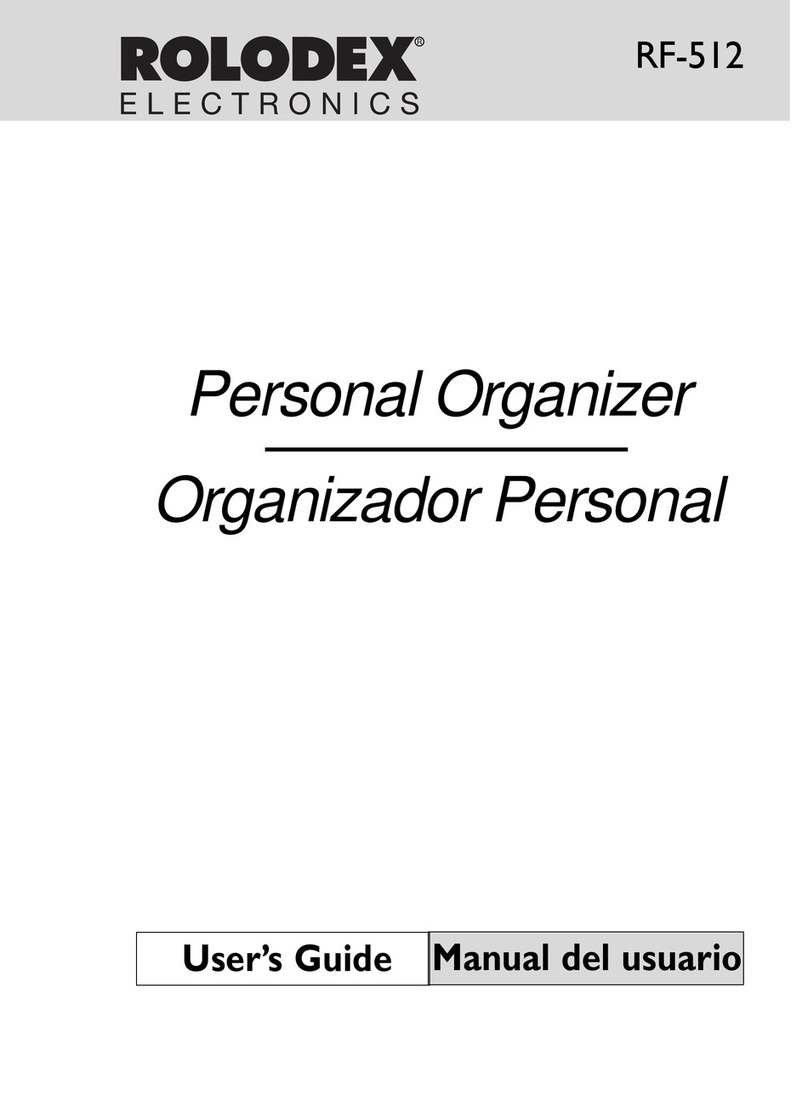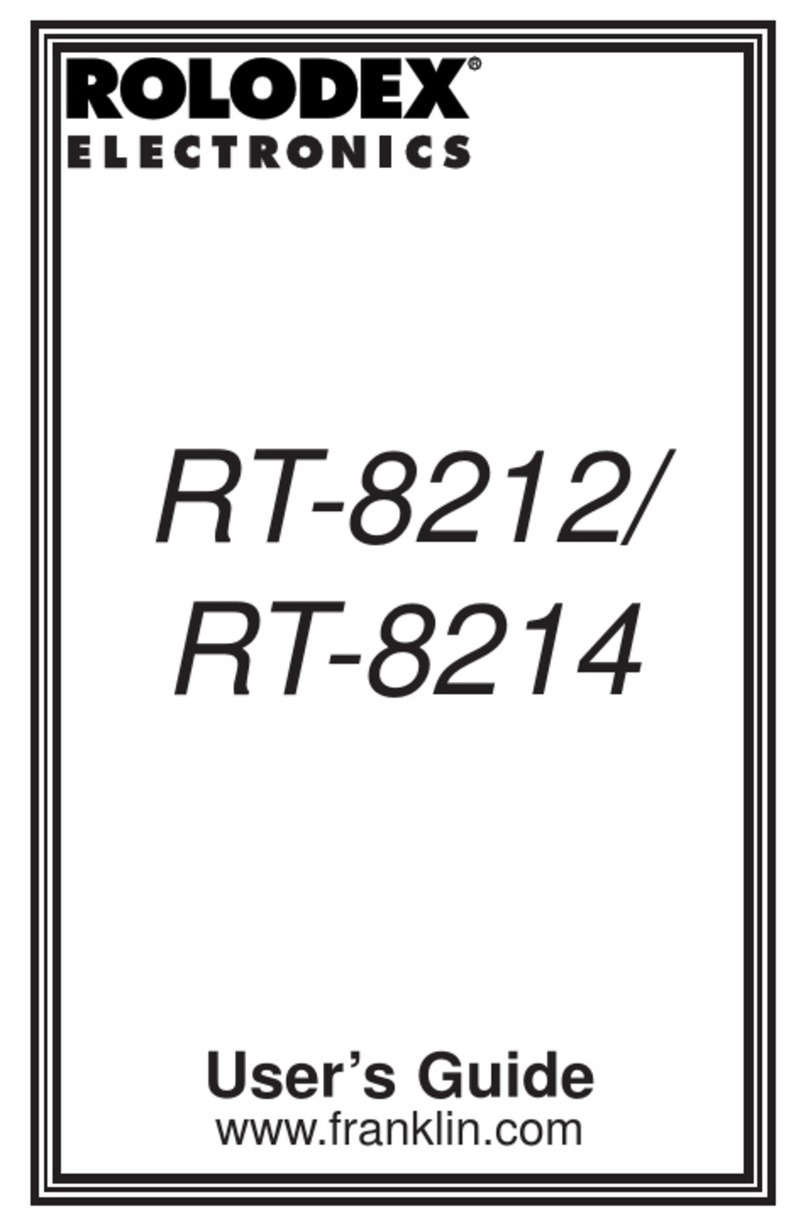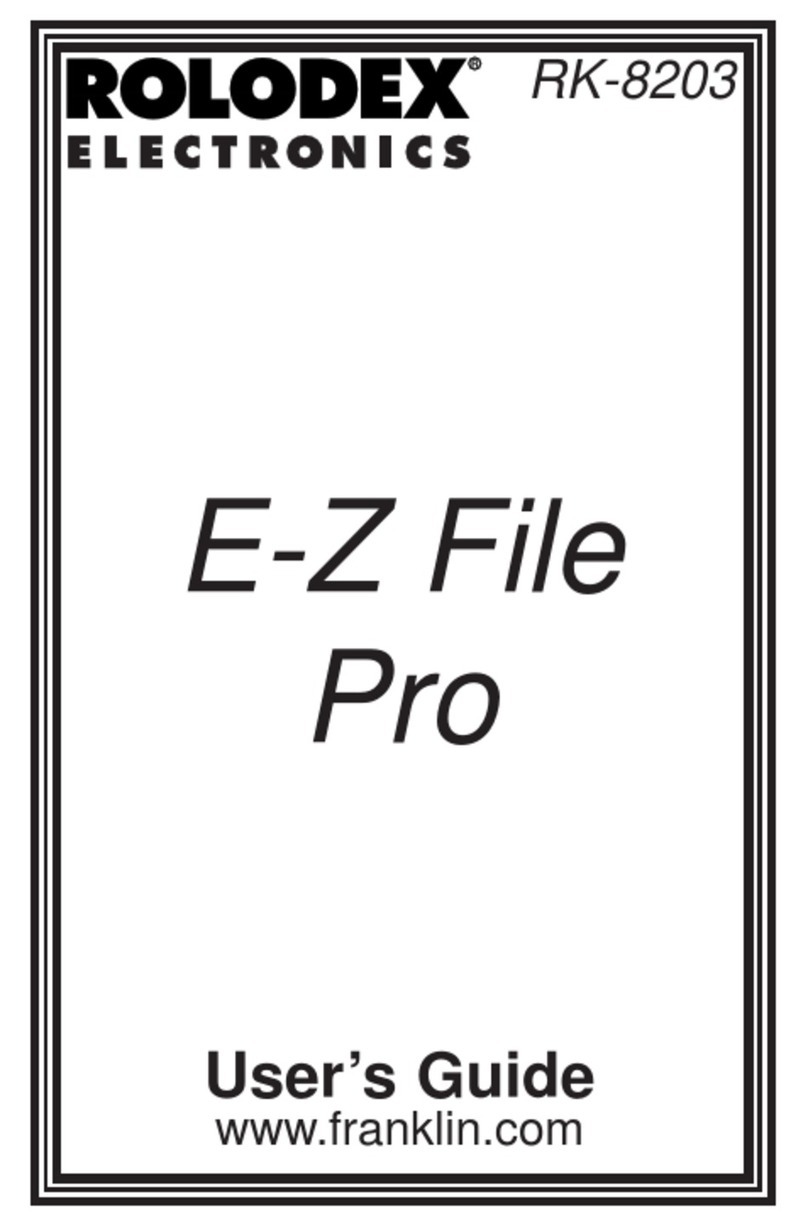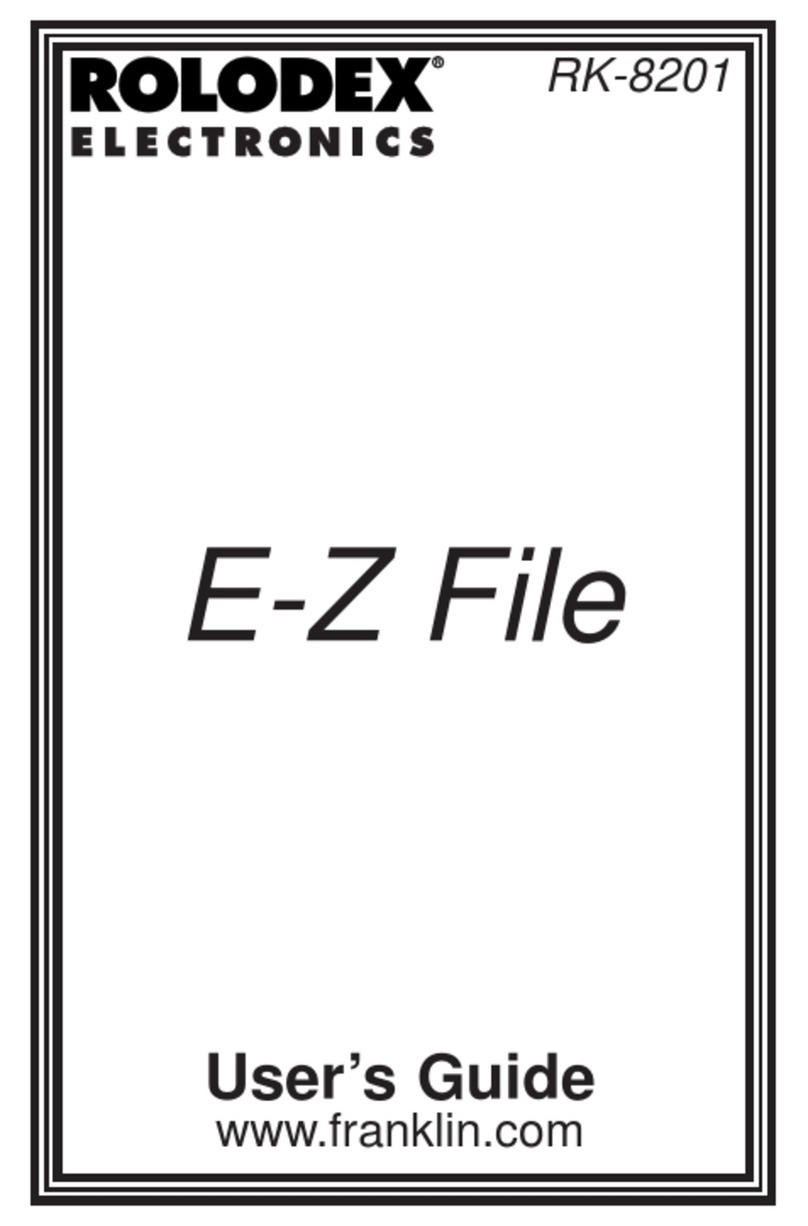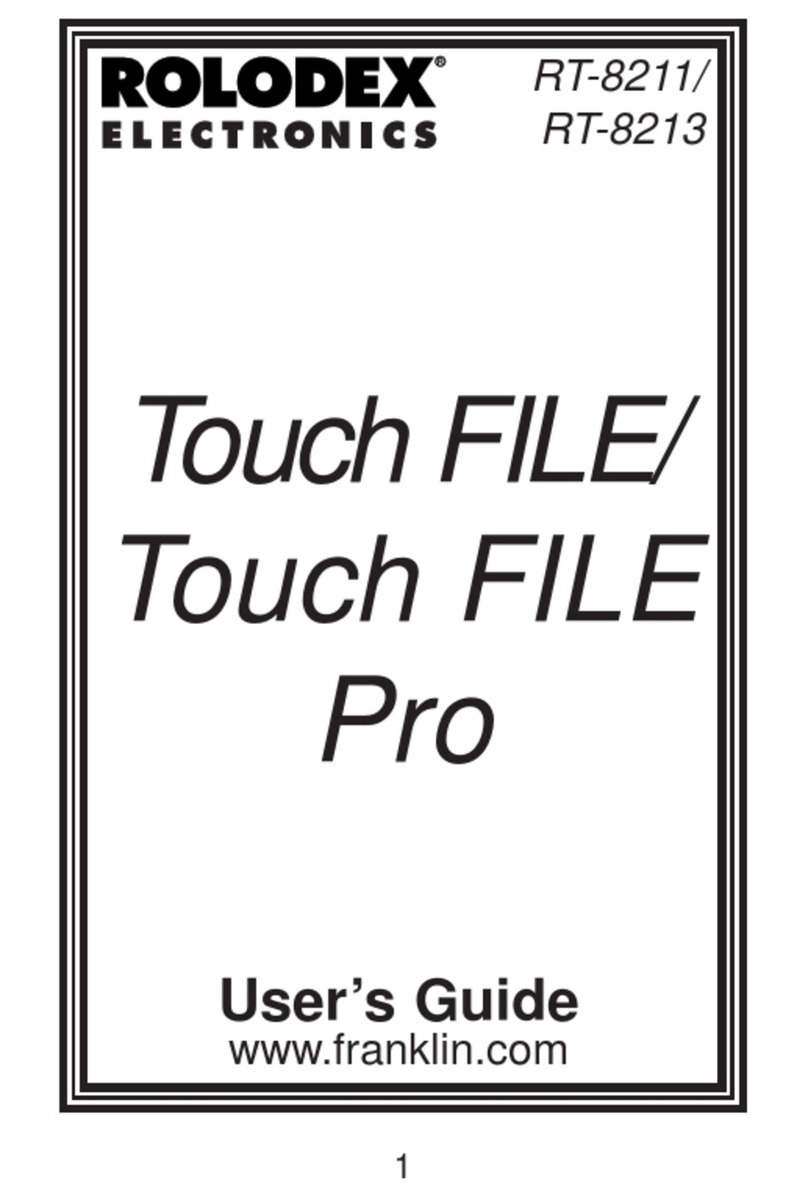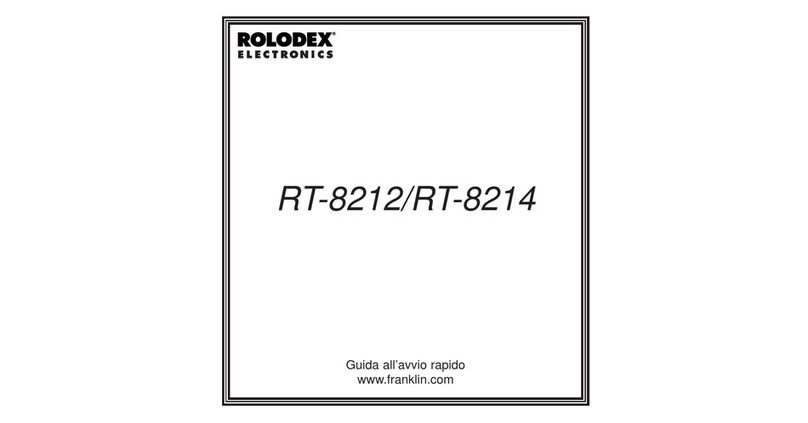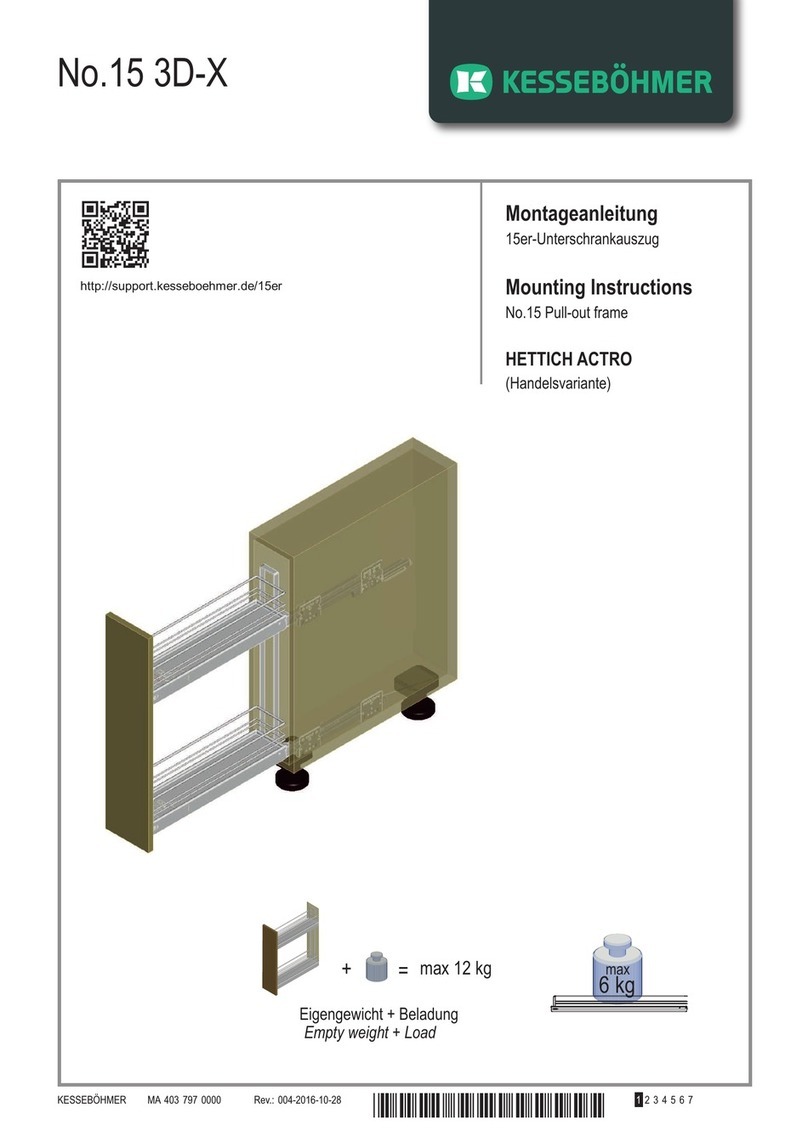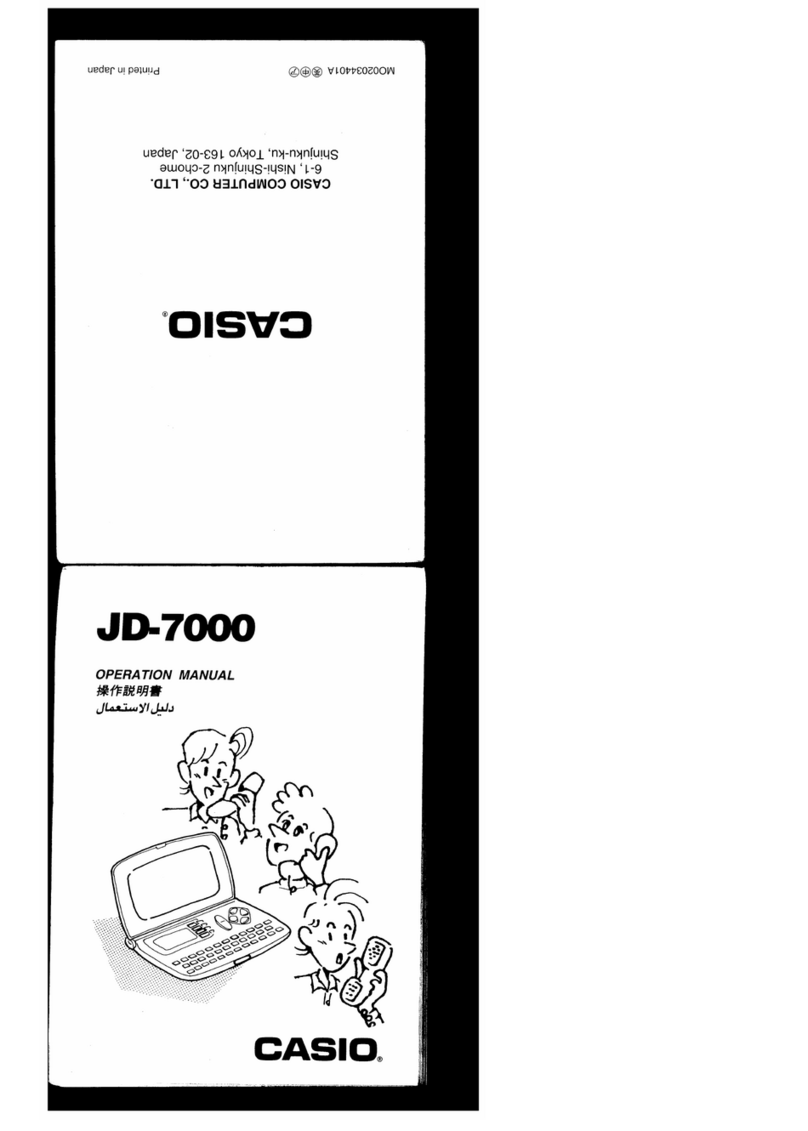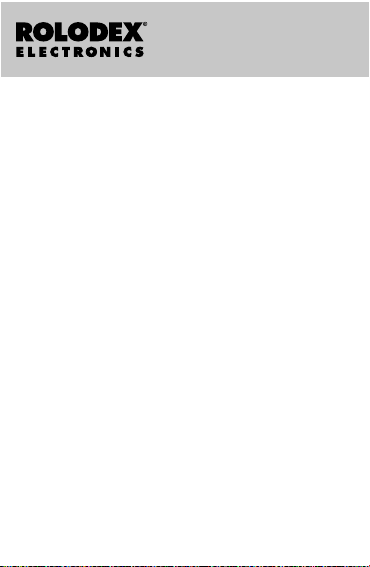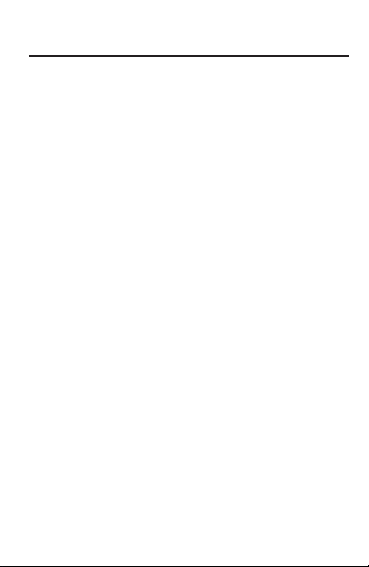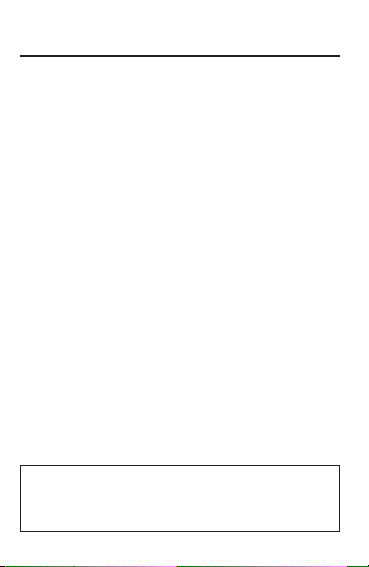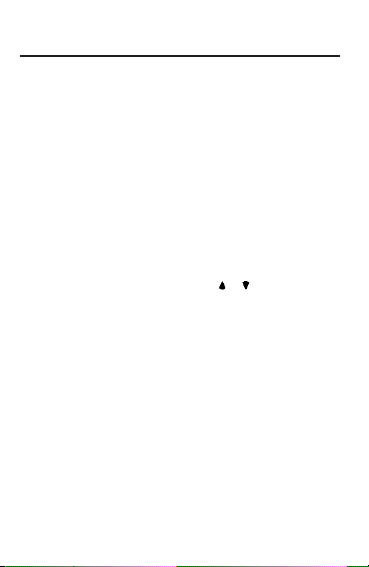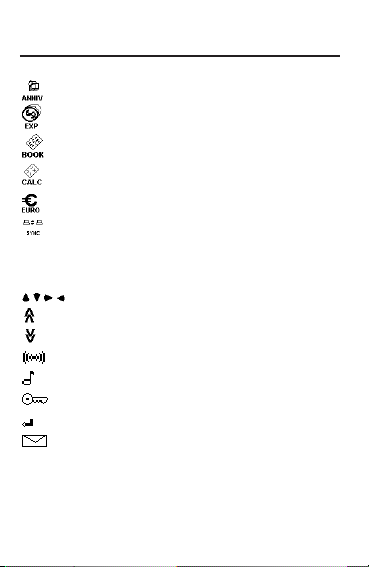ANTES DE USAR EL MATERIAL ELECTRÓNICO DE CONSUL-
TA, SÍRVASE LEER ESTE CONTRATO DE LICENCIA.AL HACER
USO DE DICHO MATERIAL, USTED ACEPTA LOSTÉRMINOS
DE ESTA LICENCIA. SI NO ESTÁ DEACUERDO CON ESTOS
TÉRMINOS, PODRÁ DEVOLVER ESTE PAQUETE, CON EL
RECIBO DE COMPRA,AL ESTABLECIMIENTO DONDE
ADQUIRIÓ EL MATERIAL ELECTRÓNICO DE CONSULTA, Y SE
LE REINTEGRARÁ EL PRECIO DE COMPRA. Por MATERIAL
ELECTRÓNICO DE CONSULTAse entiende el producto y la docu-
mentación de software que se incluye en este paquete. Por
FRANKLIN se entiende Franklin Electronic Publishers, Inc.
LICENCIA DE USO LIMITADO
Todos los derechos del MATERIAL ELECTRÓNICO DE CONSUL-
TA permanecen en propiedad de FRANKLIN.Araíz de su compra,
FRANKLIN le otorga una licencia personal y no exclusiva para usar
este MATERIAL ELECTRÓNICO DE CONSULTA. Se prohíbe
hacer copias del MATERIAL ELECTRÓNICO DE CONSULTAo de
la información almacenada en el mismo, ya sea en formato elec-
trónico o impreso. Dicha copia contravendría las leyes de derechos
de autor vigentes. Se prohíbe asimismo modificar, adaptar, desar-
mar, descompilar, traducir, crear obras derivadas, y analizar el
MATERIAL ELECTRÓNICO DE CONSULTAcon el fin de encontrar
secretos de fabricación,. Se prohíbe exportar o reexportar, directa o
indirectamente, el MATERIAL ELECTRÓNICO DE CONSULTAsin
cumplir con los reglamentos gubernamentales correspondientes. El
MATERIAL ELECTRÓNICO DE CONSULTAcontiene información
confidencial y patentada de Franklin, para la cual usted acuerda
tomar medidas de protección contra su divulgación o uso no autor-
izados. Esta licencia permaneceráen vigor hasta que se le ponga
fin. Esta licencia terminaráinmediatamente, y sin notificación por
parte de FRANKLIN, si usted no cumple alguna de las disposiciones
de la misma.
2
Contrato de licencia